VMware OVF Tool (Open Virtualization Format Tool) est un outil qui permet d’importer/exporter des machines virtuelles via ligne de commande.
De nombreux cas d’utilisation (Use case) nécessitent d’importer/exporter des VM, tels que :
- Déplacement de machines virtuelles entre vCenter (Cross-vCenter VMotion) sans licence ‘’Enterprise Plus‘’.
- Migration de machines virtuelles entre DataCenter VMware, lors d’un projet de migration (Move Datacenter).
- Déplacement de machine virtuelles chez un nouvel hébergeur.
Nous verrons ensemble à travers cet article comment installer l’outil OVF Tool et exporter une VM hébergée sur un serveur VMware ESXi.
Prérequis
- Compte avec droit admin au niveau de votre machine (Windows) pour pouvoir installer OVF tool.
- Compte avec droit admin au niveau vCenter.
- La machine virtuelle doit être dans un état arrêt.
- Disposer de suffisamment d’espace de stockage pour héberger l’export OVF/OVA.
Télécharger et installer l’outil VMware OVF
Le programme d’installation de l’outil OVF est disponible pour Windows, Linux et MAC OSX.
Vous pouvez télécharger l’outil VMware OVF sur le site Web de VMware : URL
Une fois l’outil téléchargé, l’installation est assez simple.
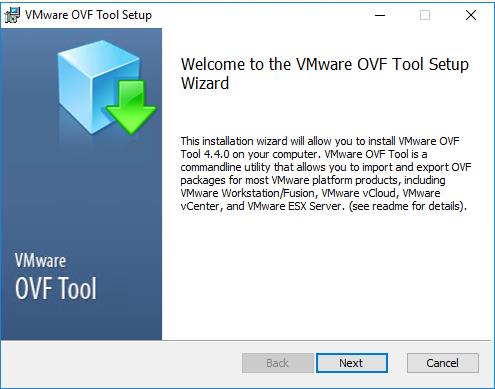
Lorsque l’installation de VMware OVF Tool est terminée, utilisez l’invite de commande CMD pour accéder à l’outil OVF sur le chemin c:\Program Files\VMware\VMware OVF Tool

Découvrir le chemin de la VM
Si vous ne connaissez pas le chemin de la VM, vous pouvez le découvrir.
Il faut se connecter au vCenter via les identifiants d’accès, en indiquant l’adresse IP ou le nom de votre vCenter sur cette commande
ovftool.exe vi://vcenter-name
Pour répertorier les machines virtuelles exécutées sur vCenter Server, vous pouvez exécuter la commande ci-dessous
ovftool.exe vi://<vcenter-name>/DC-NAME/vm/
Cette commande affiche la liste des VMs disponibles au niveau du dossier VM.
Afficher les détails de la VM OVF
Pour avoir une idée sur la taille et les détails de la VM OVF, vous pouvez exécuter la commande suivante
ovftool.exe vi://<vcenter-name>/DC-NAME/vm/vm-name
Export VM vers OVF
Pour exporter la VM au format OVF, utilisez la commande « ovftool.exe vi:// » en précisant le chemin de la VM et le chemin de destination sur lequel on veut déposer l’export
ovftool.exe vi://<vcenter-name>/<DC-NAME>/vm/vm-name <patch to save the OVF file>
Export VM vers OVA
L’export au format OVA est similaire à l’export d’une VM au format OVF, il suffit d’indiquer le nom du fichier avec suffixe (.ova) à la fin du chemin de destination
ovftool.exe vi://<vcenter-name>/<DC-NAME>/vm/vm-name <Folder path to save the OVA file\ova-name.ova>
Suivi de l’export
- Lors de l’exécution de l’export VM, nous pouvons suivre la progression de l’opération via la même fenêtre CMD.
- Lorsque l’exportation de la VM est terminée avec succès, le message suivant s’affiche : “Completed Successfully ».